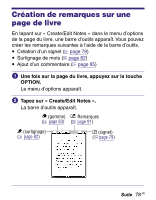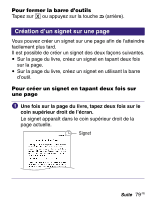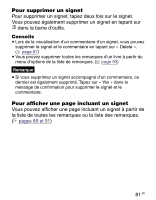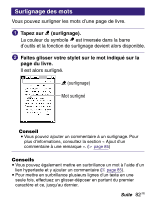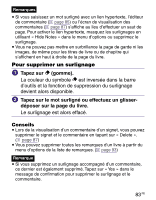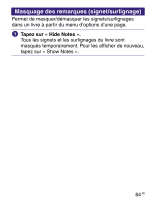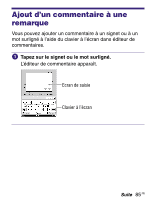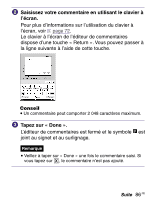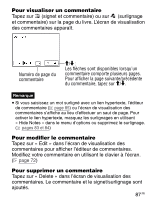Sony PRS-700BC Users Guide - Page 226
Surlignage des mots, Tapez sur, surlignage., Faites glisser votre stylet sur le mot indiqué sur la
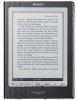 |
UPC - 027242746466
View all Sony PRS-700BC manuals
Add to My Manuals
Save this manual to your list of manuals |
Page 226 highlights
Surlignage des mots Vous pouvez surligner les mots d'une page de livre. Tapez sur (surlignage). La couleur du symbole est inversée dans la barre d'outils et la fonction de surlignage devient alors disponible. Faites glisser votre stylet sur le mot indiqué sur la page du livre. ll est alors surligné. (surlignage) Mot surligné Conseil Vous pouvez ajouter un commentaire à un surlignage. Pour plus d'informations, consultez la section « Ajout d'un commentaire à une remarque ». ( page 85) Conseils Vous pouvez également mettre en surbrillance un mot à l'aide d'un lien hypertexte et y ajouter un commentaire ( page 85). Pour mettre en surbrillance plusieurs lignes d'un texte en une seule fois, effectuez un glisser-déposer en partant du premier caractère et ce, jusqu'au dernier. Suite 82 FR